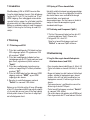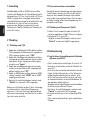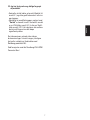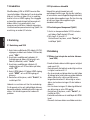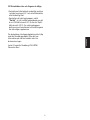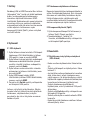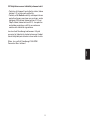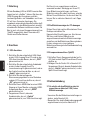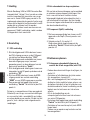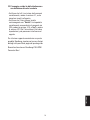La pagina si sta caricando...
La pagina si sta caricando...
La pagina si sta caricando...
La pagina si sta caricando...
La pagina si sta caricando...
La pagina si sta caricando...
La pagina si sta caricando...
La pagina si sta caricando...
La pagina si sta caricando...
La pagina si sta caricando...
La pagina si sta caricando...
La pagina si sta caricando...
La pagina si sta caricando...
La pagina si sta caricando...
La pagina si sta caricando...
La pagina si sta caricando...
La pagina si sta caricando...

18
ITALIANO
1 Introduzione
Con Sandberg VGA to HDMI Converter Box
(chiamato “dispositivo”) potete trasferire audio
e video di alta qualità dal PC alla TV attraverso
l’ingresso HDMI della TV stessa. L’esclusiva
funzione automatica integrata garantisce
l’impostazione dell’immagine senza dover
installare alcun software. Il dispositivo è dotato
anche di una connessione component (YpbPr),
perciò è possibile collegare anche altre
periferiche A/V.
2 Connessione
2.1 Connessione VGA
1. Collegare il cavo VGA in dotazione fra l’uscita
VGA sul PC e la porta VGA sul dispositivo
contrassegnata con “VGA”.
2. Collegare il cavo audio in dotazione fra l’uscita
audio sul PC (in genere contrassegnata in
verde) e la porta audio del dispositivo
contrassegnata con “Audio”.
3. Collegare l’alimentazione in dotazione fra la
presa a parete e la porta CC sul dispositivo
contrassegnata con “DC”.
4. Collegare un cavo HDMI fra l’uscita HDMI del
dispositivo contrassegnata con “HDMI” e un
ingresso HDMI sul monitor.
5. Accertarsi che l'interruttore a levetta
contrassegnato con “Switch” sia vicino alla
porta VGA.
Ora il dispositivo è installato e pronto per l’uso.
A seconda del modello di PC, del monitor e delle
sue impostazioni, l’immagine che apparirà sul
video sarà subito chiara e nitida. In caso negativo,
consultare i suggerimenti contenuti nella
seguente sezione.
2.2 Spostare l’immagine video del PC
Fare clic con il tasto destro del mouse sul desktop
e selezionare proprietà/impostazioni. Qui è
possibile impostare la schermata aggiuntiva
come un’immagine allegata/estesa e modificarne
la risoluzione. Potrebbe essere una buona idea
selezionare una risoluzione più bassa di quella
predefinita.
2.3 Connessione component (YpbPr)
1. Collegare un cavo component fra la periferica
A/V e le porte YbpPr (fono) del dispositivo.
2. Seguire i punti 3-4 nella sezione 2.1.
Accertarsi che l'interruttore a levetta
contrassegnato con “Switch” sia vicino alle
porte YpbPr.
3 Risoluzione dei problemi
3.1 Sul monitor collegato (con VGA) non
appaiono immagini
• Provare a modificare le impostazioni dello
schermo, vedere la sezione 2.2.
• Verificare che tutti i cavi siano stati collegati
correttamente, vedere la sezione 2.1.
• Se si sta utilizzando un notebook, potrebbe
essere utile chiuderne il coperchio in modo che
lo schermo si spenga, oppure passare alla
combinazione chiave (vedere il manuale del
notebook), per attivare lo schermo esterno.
• Vedere il manuale della scheda grafica o del
computer per la modalità di attivazione delle
porte VGA aggiuntive.
• Accertarsi che l'interruttore a levetta
contrassegnato con “Switch” sia vicino alle
porte VGA.
• Verificare che il monitor sia sul canale HDMI
corretto.
• Provare a riavviare il computer con il dispositivo
collegato.

19
ITALIANO
3.2 L’immagine a video ha delle interferenze e
una definizione dei colori scadente
• Verificare che tutti i cavi siano stati connessi
correttamente, vedere la sezione 2.1, e che
siano ben inseriti nelle porte.
• Verificare che l'interruttore a levetta
contrassegnato con “Switch” sia impostato
correttamente a seconda che la sorgente sia
VGA, vedere la sezione 2.1.5 o YbpPr, vedere
la sezione 2.3.3. Se l’interruttore è fra le due
impostazioni, può provocare interferenze al
segnale.
Per ulteriore supporto o assistenza su questo
prodotto Sandberg, si potranno trovare ulteriori
dettagli sulla penultima pagina di questa guida.
Buon divertimento con Sandberg VGA-HDMI
Converter Box!
La pagina si sta caricando...
La pagina si sta caricando...
La pagina si sta caricando...
La pagina si sta caricando...
La pagina si sta caricando...
-
 1
1
-
 2
2
-
 3
3
-
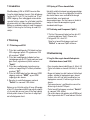 4
4
-
 5
5
-
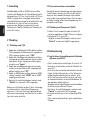 6
6
-
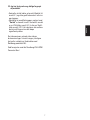 7
7
-
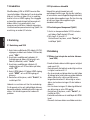 8
8
-
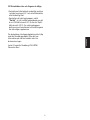 9
9
-
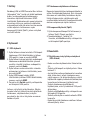 10
10
-
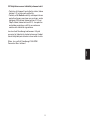 11
11
-
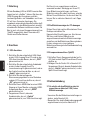 12
12
-
 13
13
-
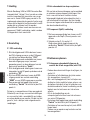 14
14
-
 15
15
-
 16
16
-
 17
17
-
 18
18
-
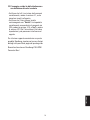 19
19
-
 20
20
-
 21
21
-
 22
22
-
 23
23
-
 24
24
in altre lingue
- English: Sandberg 134-04 User manual
- français: Sandberg 134-04 Manuel utilisateur
- español: Sandberg 134-04 Manual de usuario
- Deutsch: Sandberg 134-04 Benutzerhandbuch
- Nederlands: Sandberg 134-04 Handleiding
- dansk: Sandberg 134-04 Brugermanual
- svenska: Sandberg 134-04 Användarmanual
- suomi: Sandberg 134-04 Ohjekirja
Documenti correlati
Altri documenti
-
Ford 307 313 Manuale utente
-
Ford 307 Manuale utente
-
TechniSat HD-VISION 40 PVR Operating Instructions Manual
-
 Evo Fitness XGA Manuale utente
Evo Fitness XGA Manuale utente
-
König KN-HDMICON10 Manuale utente
-
Toshiba PA5356A-1PRP Guida utente
-
Asus MT276H Guida Rapida
-
TEAC LES6572F3D Manuale utente
-
TEAC LES5572F3D Manuale utente
-
AIPTEK PocketCinema V100 Manuale utente